Pour réinitialiser un port, ici le 0/28:
conf t
default interface GigabitEthernet1/0/28
end
On peut vérifier que le port est bien réinitialiser avec cette commande:
show run interface GigabitEthernet1/0/28
Pour réinitialiser un port, ici le 0/28:
conf t
default interface GigabitEthernet1/0/28
end
On peut vérifier que le port est bien réinitialiser avec cette commande:
show run interface GigabitEthernet1/0/28
On se met en mode administrateur:
enable
On passe en mode configuration:
conf t
On renseigne les informations de connexion au serveur FTP:
ip ftp username login_utilisateur
ip ftp password mot_de_passe
On sort du mode configuration:
end
Puis on lance la sauvegarde:
copy running-config ftp:
Il nous demandera alors l’adresse ip du serveur FTP, et le nom que l’on souhaite donner au fichier contenant la configuration.
Dans le fichier récupérer il faudra supprimez toute ligne débutant par « AAA » car cela peut bloquer sa restauration.
On passe en mode configuration sur le nouveau Cisco:
conf t
On renseigne les informations de connexion au serveur FTP:
ip ftp username login_utilisateur
ip ftp password mot_de_passe
On sort du mode configuration:
end
Puis on lance la sauvegarde:
copy ftp: running-config
Il nous demandera alors l’adresse ip du serveur FTP puis une fois connecté, le fichier qui contient la configuration à restaurer.
On passe en mode administrateur sur le Cisco:
enable
On désactive le « –more– » pour afficher d’un coup la configuration:
terminal length 0
On accède au menu de Minicom pour lancer la capture de la sortie standard dans un fichier texte:
Ctrl+A puis Z puis L
On affiche la configuration actuelle pour la capturer dans notre fichier:
show running-config
Une fois la configuration affichée, on arrête la capture de log:
Ctrl+A puis Z puis L
On va maintenant sauvegarder la configuration de démarrage:
Ctrl+A puis Z puis L
On affiche la configuration de démarrage pour qu’elle soit capturée:
show startup-config
Une fois la configuration affichée, on arrête la capture de log
Ctrl+A puis Z puis L
On lance Minicom et on se met en mode administrateur sur le Cisco:
enable
On passe en mode configuration:
conf t
Puis on affiche les options de minicom:
Ctrl+A puis Z puis Y
On sélectionne le fichier de configuration que l’on a en local pour que Minicom colle le contenu du fichier dans l’entrée standard.
On peut vérifier que la configuration s’est bien reportée:
show running-config
On oublie pas de sauvegarder la configuration une fois restaurer:
copy running-config startup-config
wr
On commence par se brancher au port console en USB
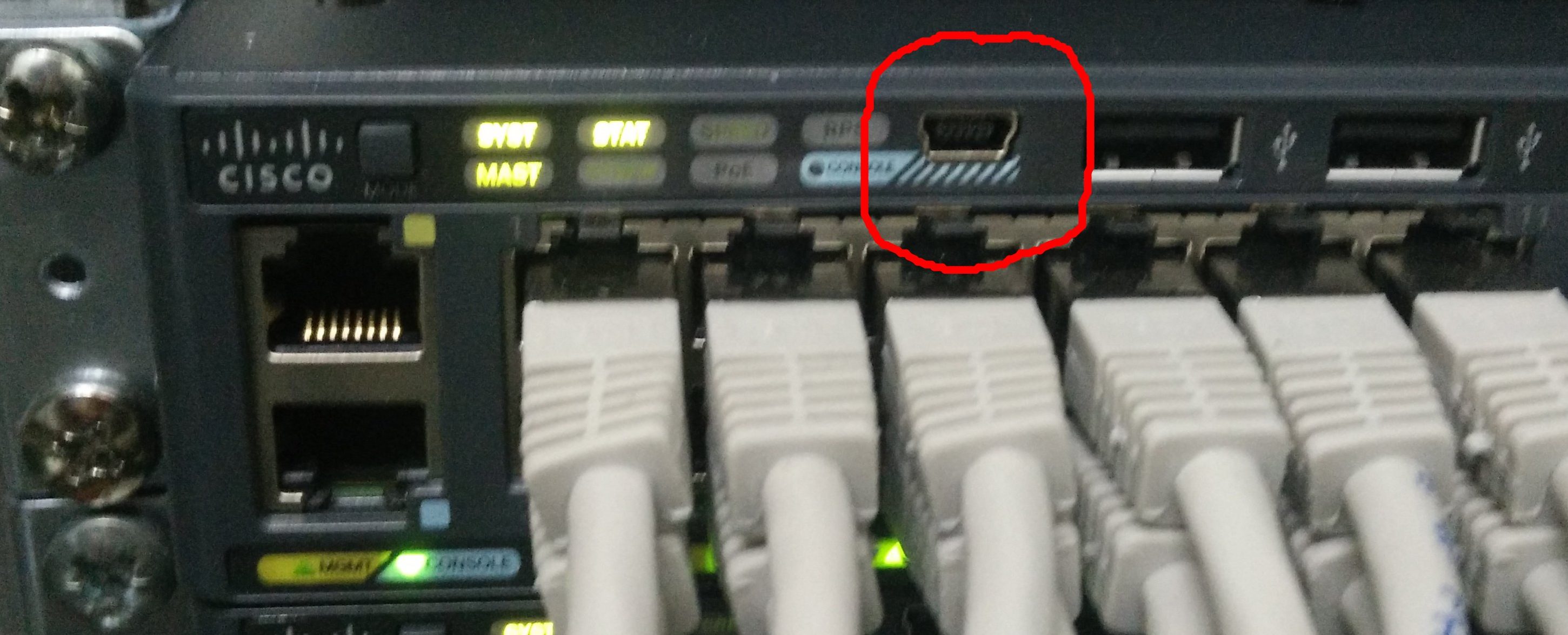
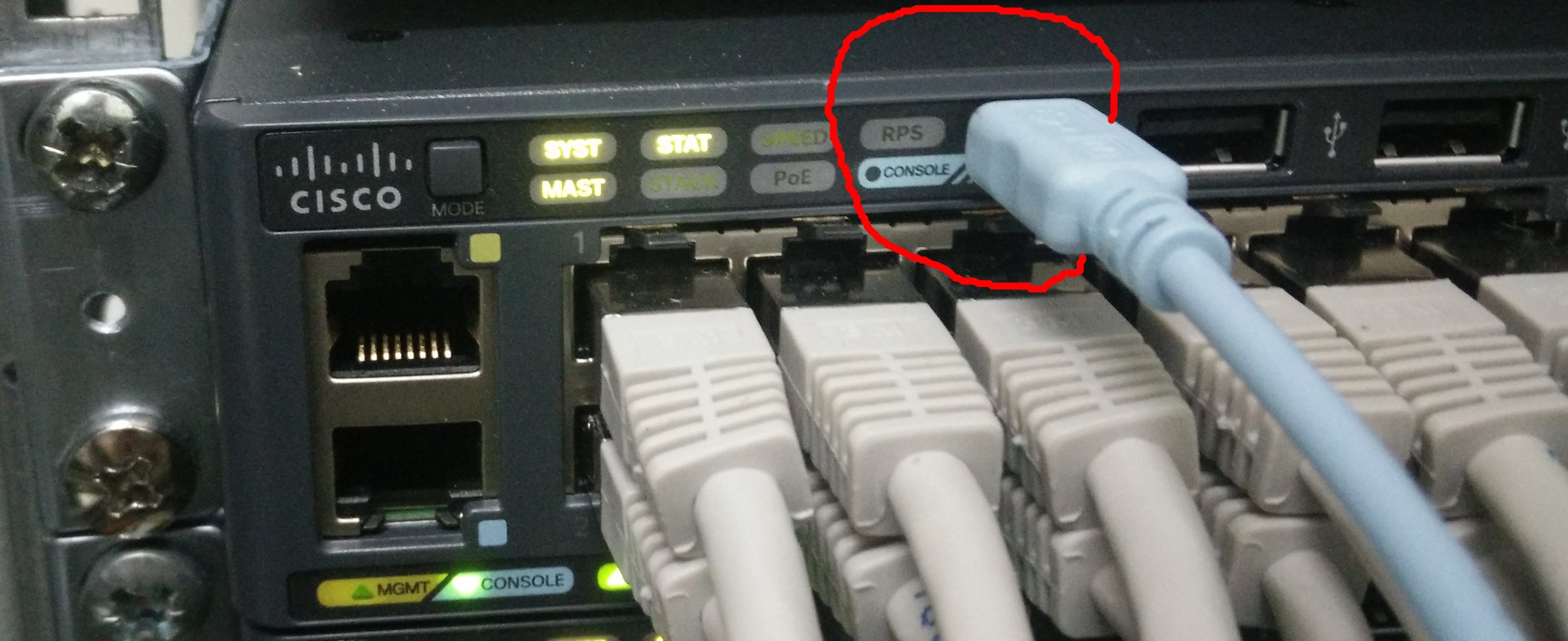
On se connecte au port console (voir dmesg pour le nom du terminal):
minicom -D /dev/ttyACM0
Une fois connecté, nous allons lister les vlan présent et les ports qui y sont associés:
show vlan
Maintenant que nous voyons la configuration actuelle, nous élevons nos droits pour pouvoir éditer la configuration:
enable
Password:
On passe en mode configuration:
conf t
On sélectionne le port que nous souhaitons déplacer, ici le n°29:
interface gi1/0/29
ou alors une plage de port, ici du n°29 au n°39:
interface range gi1/0/29-39
On définit le port sélectionné en tant que port d’accès:
switchport mode access
On affecte maintenant le port d’accés au vlan voulu, ici le 202:
switch port access vlan 202
On vérifie que notre port à bien été déplacé de vlan:
do show vlan
Si tout est bon, on sort du mode configuration:
end
Et bien sur, on sauvegarde la configuration:
wr
copy running-config startup-config